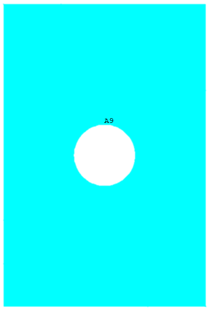Das Definieren der Geometrie des Bauteils ist normalerweise der erste Schritt in der Entwicklung eines Finite-Element-Modells.
Hier wird die Plattengeometrie definiert, um ein dreidimensionales Bauteil zu erstellen.
- Öffnen Sie ANSYS Mechanical APDL mithilfe des Werkzeugs ASCA for ANSYS Launcher (siehe unten). Dieses Werkzeug ruft ANSYS mit den erforderlichen Umgebungsvariablen auf, um Simulation Composite Analysis mit ANSYS auszuführen.
- Dieses Werkzeug ist in dem Produkt installiert und befindet sich unter dem folgenden Pfad:
%install_dir%\bin\ansys-compan-launcher.exe
- Es ist ebenfalls verfügbar unter , oder durch Klicken auf das Desktop-Symbol
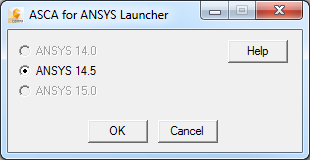
- Dieses Werkzeug ist in dem Produkt installiert und befindet sich unter dem folgenden Pfad:
- Klicken Sie auf die Schaltfläche Run im ANSYS Mechanical APDL Launcher. Die ANSYS-Benutzeroberfläche wird angezeigt.
- Klicken Sie auf .
- Geben Sie im angezeigten Dialogfeld die folgenden Werte ein, und klicken Sie auf OK:
- WP X = 0
- WP Y = 0
- Breite = 0.254
- Höhe = 0.381
- Tiefe = 0.001016
- Klicken Sie auf .
- Geben Sie im angezeigten Dialogfeld die folgenden Werte ein, und klicken Sie auf OK:
- WP X = 0.127
- WP Y = 0.1905
- Radius = 0.0381
- Tiefe = 0.001016
- Klicken Sie auf .
- Wählen Sie die Platte aus dem Grafikfenster aus. Eine Meldung zeigt an, dass an dieser Position zwei Volumina vorhanden sind. Stellen Sie sicher, dass Volumen 1 ausgewählt ist, und klicken Sie auf OK.
- Klicken Sie im Dialogfeld Subtract Volumes auf OK.
- Wählen Sie den Zylinder aus dem Grafikfenster aus. Stellen Sie sicher, dass Volumen 2 ausgewählt ist, und klicken Sie auf OK.
- Klicken Sie im Dialogfeld Subtract Volumes auf OK. Die Plattengeometrie ist nun definiert. Die Platte sollte wie unten dargestellt angezeigt werden.